Cum se afișează sau se inserează simbolul diviziunii în celulă în Excel?
În Excel, simbolul diviziunii se afișează sub formă de bară directă (/) în formulele de calcul. Dacă doriți să utilizați simbolul diviziunii ca text și să arătați ca ÷ în celule ca în imaginea de mai jos, cum puteți face? Unele metode din acest articol vă vor ajuta să introduceți simbolul diviziunii ca ÷ în celule.

Afișați sau inserați simbolul diviziunii prin comanda rapidă
Puteți insera un simbol de divizare prin tastă rapidă în Excel.
Selectați o celulă unde veți insera simbolul divizării, țineți apăsat butonul Alt cheie, tip 0247 și apoi eliberați Alt cheie. Apoi puteți vedea ÷ simbolul se afișează în celula selectată.
notițe: Numărul 0247 pe care l-ați introdus trebuie să fie în tastatura numerică.
Afișați sau inserați simbolul divizării prin inserarea simbolului
În plus, puteți găsi și insera fișierul ÷ simbol în fereastra Simbol. Vă rugăm să faceți următoarele.
1. Selectați celula în care veți insera simbolul diviziunii, apoi faceți clic pe Simbol în temeiul Insera filă. Vedeți captura de ecran:
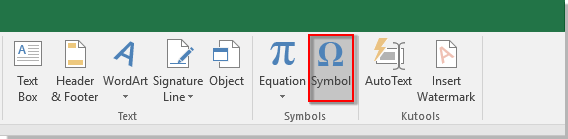
2. În Simbol fereastră, găsiți ÷ , apoi faceți dublu clic pe acesta sau faceți clic pe Insera butonul pentru al insera în celula selectată.
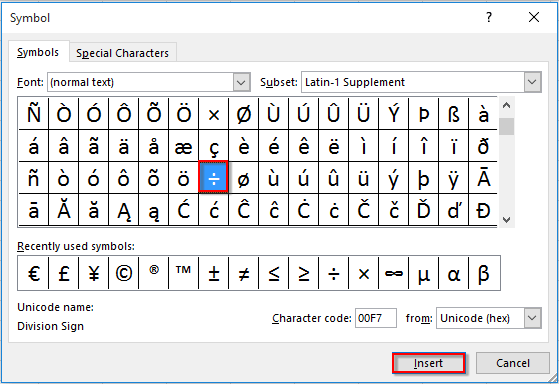
3. Închideți Simbol fereastră.
Salvați simbolul diviziunii ca introducere automată a textului și refolosiți-l cu ușurință în viitor
Dacă acest simbol de divizare este frecvent utilizat în viitor, aici vă recomand Text automat caracteristică a Kutools pentru Excel. Cu acest utilitar, puteți salva simbolul diviziunii ca intrare automată de text și îl puteți refolosi în viitor cu un singur clic. Vă rugăm să faceți următoarele.
| Kutools pentru Excel : cu mai mult de 300 de programe de completare Excel la îndemână, încercați fără limitări în 60 de zile. |
1. clic Kutools > Insera > Text automat pentru a deschide Panou text automat în Excel.

2. Selectați simbolul divizării și faceți clic pe Text automat nou butonul.

3. În Text automat nou caseta de dialog, dați un nume simbolului, apoi creați un grup nou pentru al salva.

Acum, simbolul diviziunii a fost salvat ca intrare AutoText. Puteți să o inserați în orice celulă de foaie, doar făcând clic pe ea în panoul Text automat. Vedeți captura de ecran:
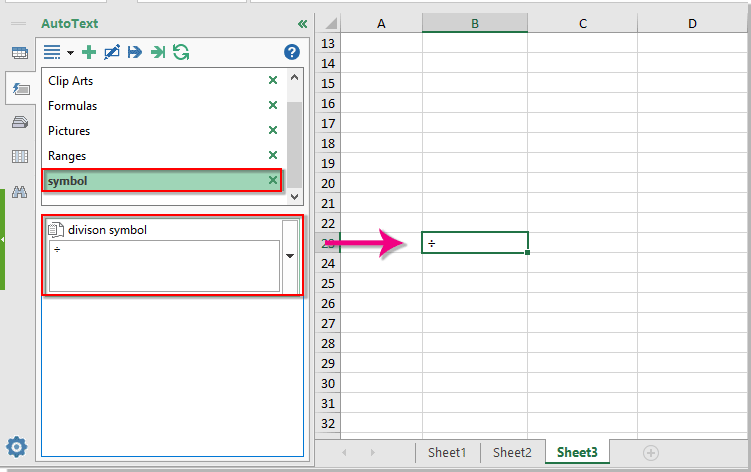
Demo: Salvați simbolul diviziunii ca intrare automată a textului cu Kutools pentru Excel
Kutools pentru Excel include mai mult de 300 de instrumente Excel la îndemână. Încercare gratuită fără limitări în 60 de zile. Descărcați proba gratuită acum!
Cele mai bune instrumente de productivitate de birou
Îmbunătățiți-vă abilitățile Excel cu Kutools pentru Excel și experimentați eficiența ca niciodată. Kutools pentru Excel oferă peste 300 de funcții avansate pentru a crește productivitatea și a economisi timp. Faceți clic aici pentru a obține funcția de care aveți cea mai mare nevoie...

Fila Office aduce interfața cu file în Office și vă face munca mult mai ușoară
- Activați editarea și citirea cu file în Word, Excel, PowerPoint, Publisher, Access, Visio și Project.
- Deschideți și creați mai multe documente în filele noi ale aceleiași ferestre, mai degrabă decât în ferestrele noi.
- Vă crește productivitatea cu 50% și reduce sute de clicuri de mouse pentru dvs. în fiecare zi!

